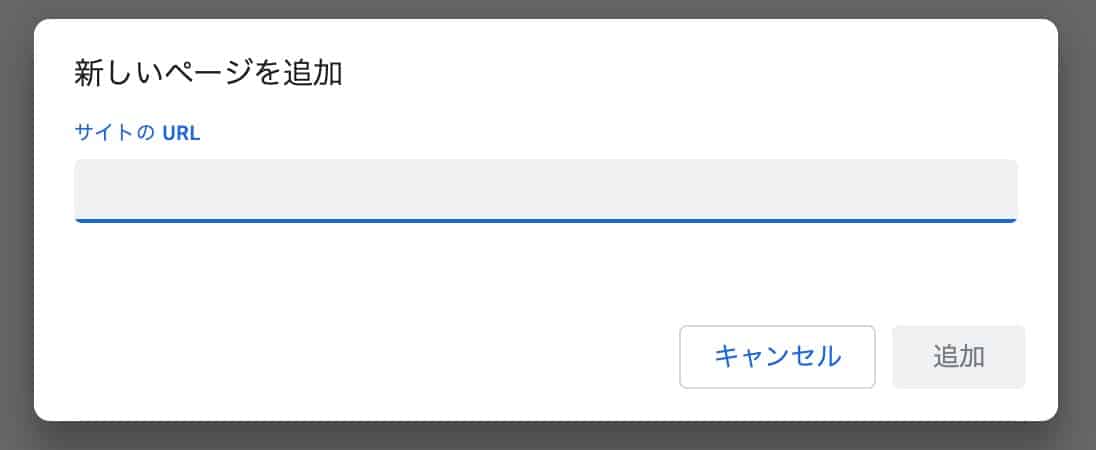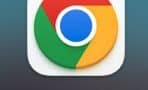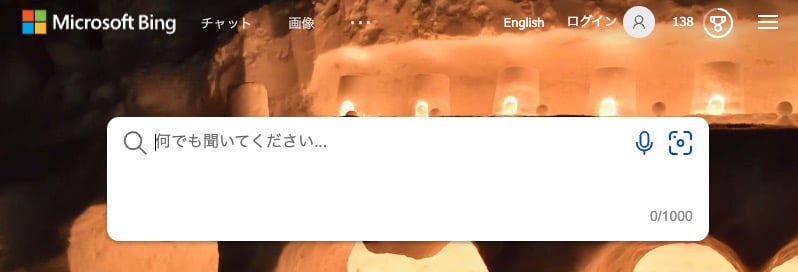
Bingをトップページにしたい!
今回は、
・ Chromeの起動時にBingが開くようにする
・ ホームボタンを押した時にBingが開くようにする
の2つの設定方法を紹介します。
Chromeの起動時にBingを開く
Google Chromeを起動します。
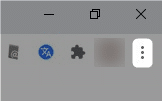
右上の「・3つ」をクリック。
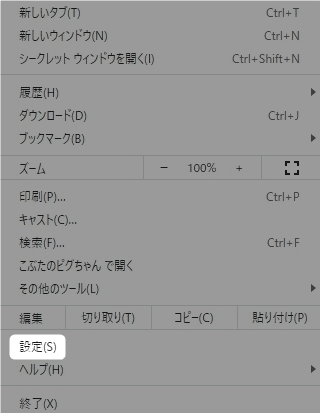
出てきたメニューにある「 設定 」をクリック。
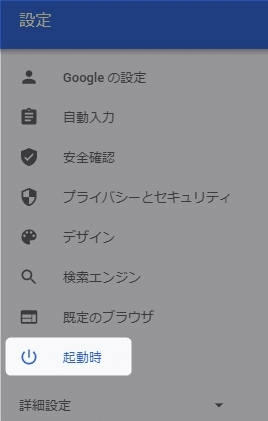
左側のメニューにある、
「 起動時 」をクリック。
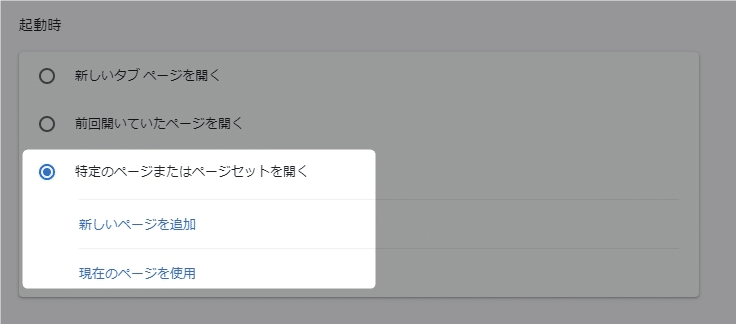
「 特定のページまたはページセットを開く 」
にチェックを入れます。
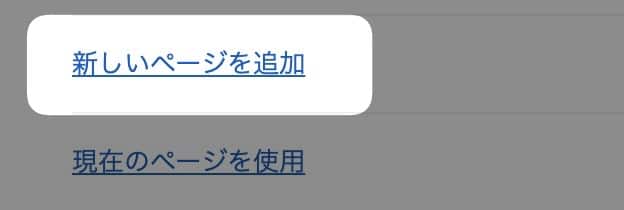
「 新しいページを追加 」
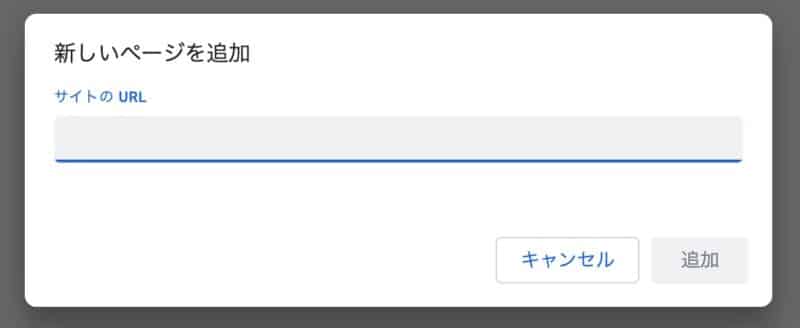
「 https://www.bing.com/ 」を入力して、
「 追加 」をクリックします。
これで完了です。
ホームボタンを押したときにBingが開くようにする
Google Chromeを起動します。
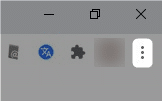
右上の「・3つ」をクリック。
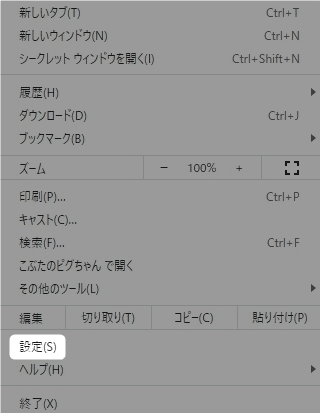
出てきたメニューにある「 設定 」をクリック。
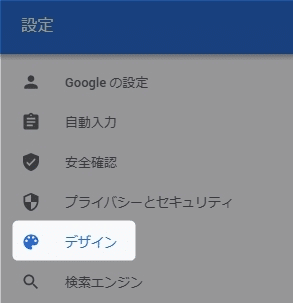
左側のメニューにある、
「デザイン」をクリック。
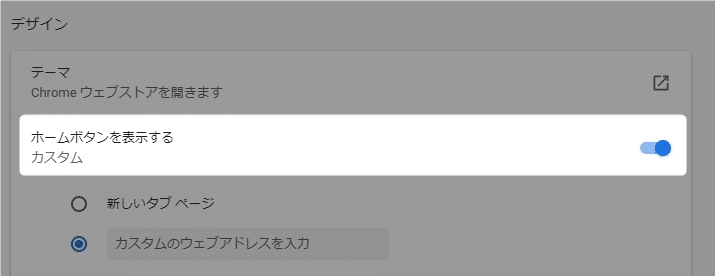
「 ホームボタンを表示する 」を
ONにします。(画像はONの状態)
「新しいタブページ」の下にチェックを入れ、
「 https://www.bing.com/ 」を入力します。
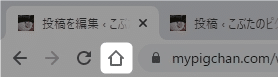
ホームボタンをクリックすればいつでも、Bingに飛ぶことができます!
以上です!